Fast Mail es una empresa de correo privado disponible para tiendas con base de operaciones en el Área Metropolitana de Buenos Aires (CABA y GBA), que te ofrece envíos a domicilio y a sucursal a nivel nacional. Además, contás con atención personalizada mediante un ejecutivo de cuentas asignado para vos.
Dentro de AMBA, podrás entregar en 24, 72 y 120 horas hábiles con la flota propia de Fast Mail, y para el interior del país el envío entre 5 a 10 días hábiles, con Andreani. A su vez, tienen retiro en domicilio sin cargo con un mínimo de 5 paquetes por colecta.
Success
Para que esta aplicación funcione correctamente en tu tienda, todos tus productos deben tener configurados el peso y las dimensiones. Conocé cómo hacerlo en: ¿Cómo colocar peso y dimensiones a mis productos?.
En este tutorial, te mostramos los pasos para empezar a usar Fast Mail en tu Tiendanube.
¡Vamos a los pasos!
1. Instalar la aplicación
1.1. Antes de instalar la aplicación en tu tienda, es muy importante verificar que la información de tu base de operaciones esté completa para que el cálculo de costo de envío sea correcto.
Para esto, ingresar a "Configuraciones > Centros de distribución" en tu administrador de Tiendanube. Si alguna vez completaste algún dato de centro de distribución, podés hacer clic en "Editar" para asegurarte de que la información está completa.
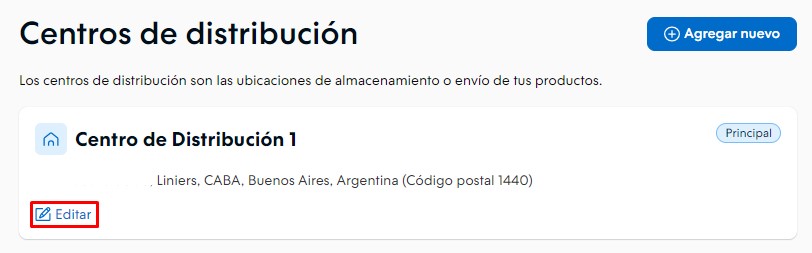
Si no habías completado los datos antes, vas a poder crearlo desde allí.
1.2. Luego de completar tu información de despacho, deberás ingresar a la página de Tiendanube Aplicaciones y hacer clic en "Instalar aplicación" en la opción de Fast Mail.
Para ingresar a la Tienda de aplicaciones, podés hacer clic en: Fast Mail - Tiendanube Aplicaciones.
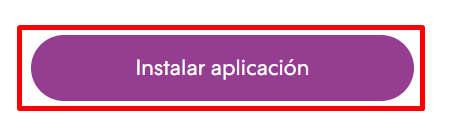
1.3. Automáticamente, se abrirá el administrador de tu tienda. En este punto, es necesario hacer clic en "Siguiente" y luego, si estás de acuerdo con los permisos a los que va a acceder la aplicación, en "Aceptar".
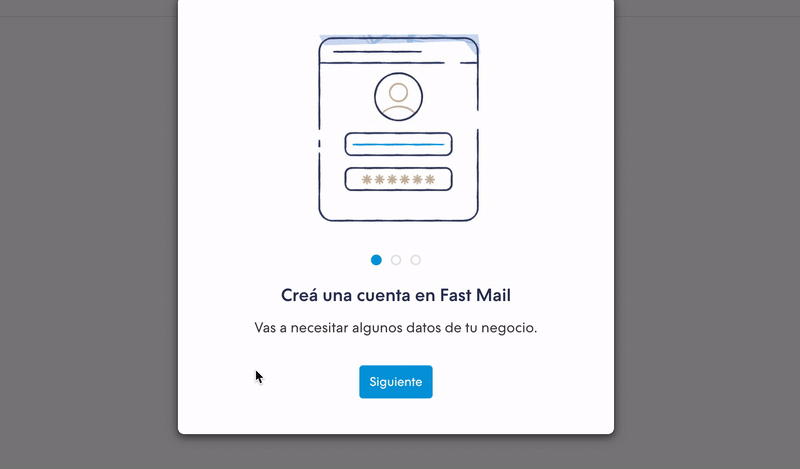
1.4. Después, se abrirá la plataforma de Fast Mail, donde debés crear tu cuenta. Hacer clic en "Registrarme".
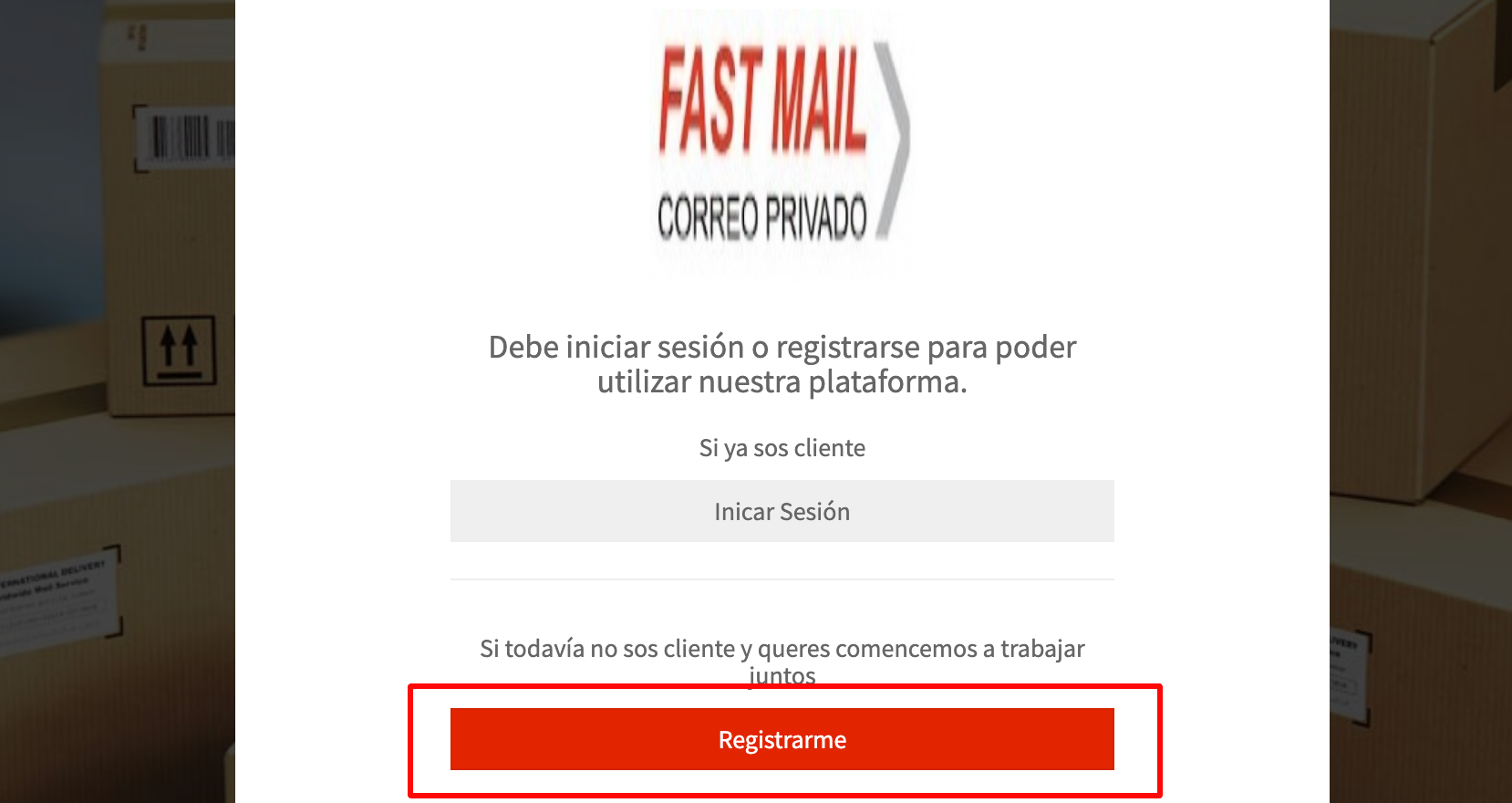
1.5. Completar tus datos personales en el formulario.
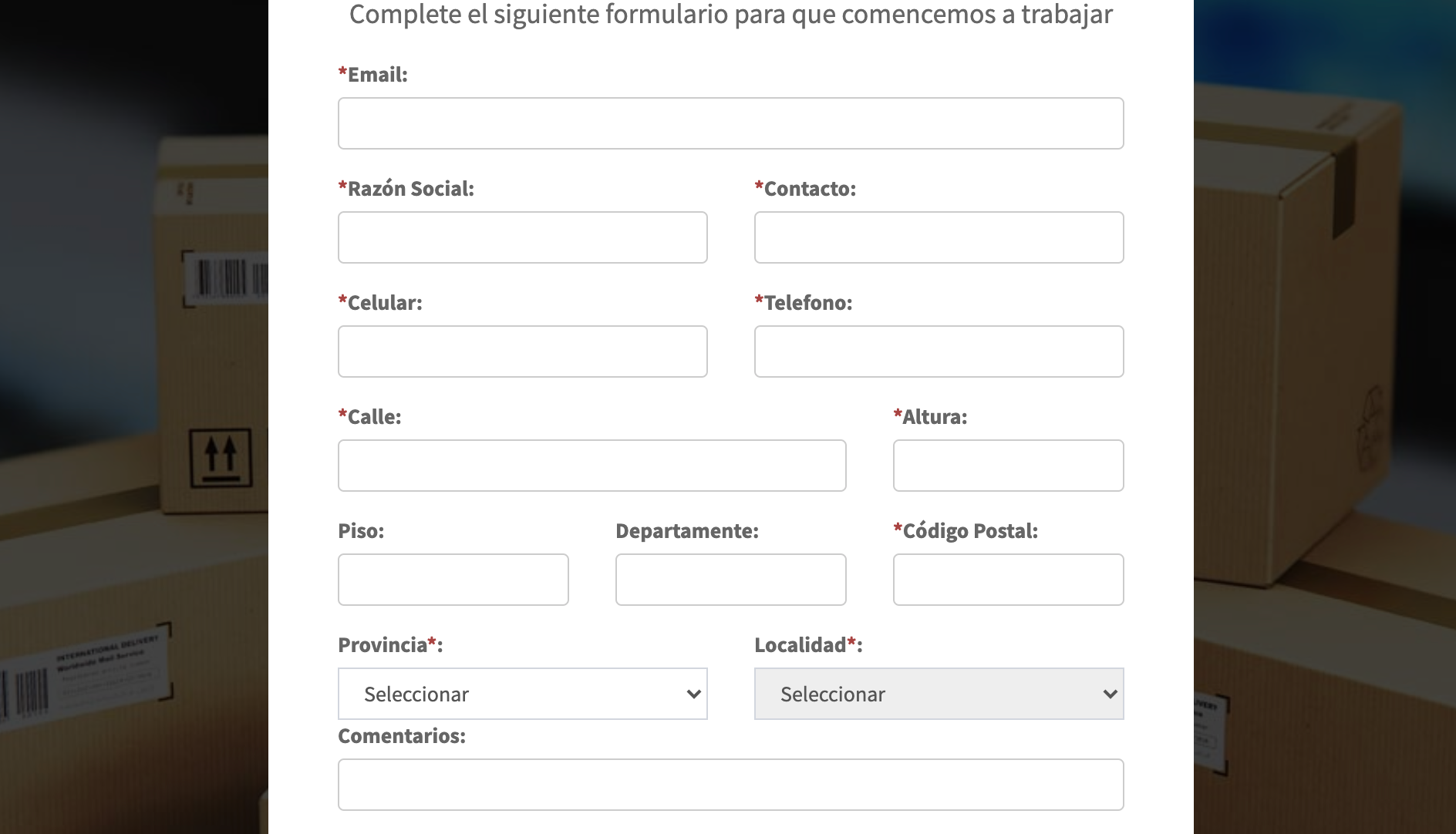
1.6. Al finalizar el formulario, completar el código captcha que se muestra en tu pantalla (respetando las mayúsculas y minúsculas) y luego hacer clic en "Registrarme".
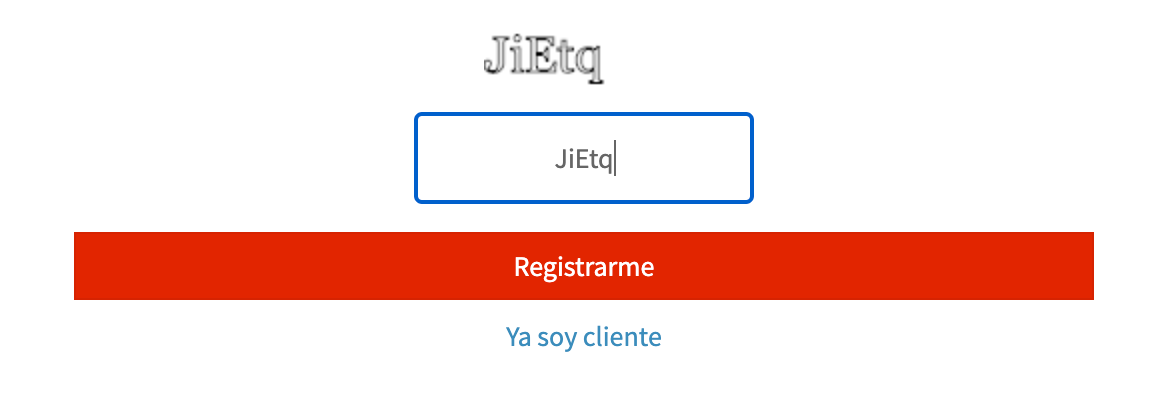
Warning
El código Captcha es único para cada interacción y sirve para validar que eres una persona real creando una cuenta. Escribí el código tal cual aparece en tu pantalla al momento del registro.
1.7. Después de registrarte, vas a ver un mensaje como el que te mostramos a continuación. Hacer clic en "OK" para cerrarlo.
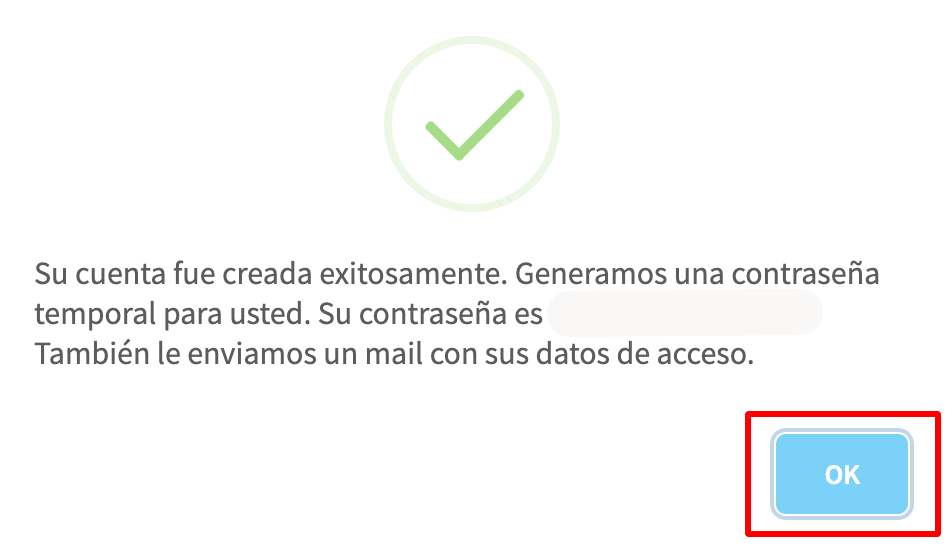
1.8. Luego, ingresar a tu cuenta de Fast Mail con el usuario y contraseña indicados en el email que recibiste.
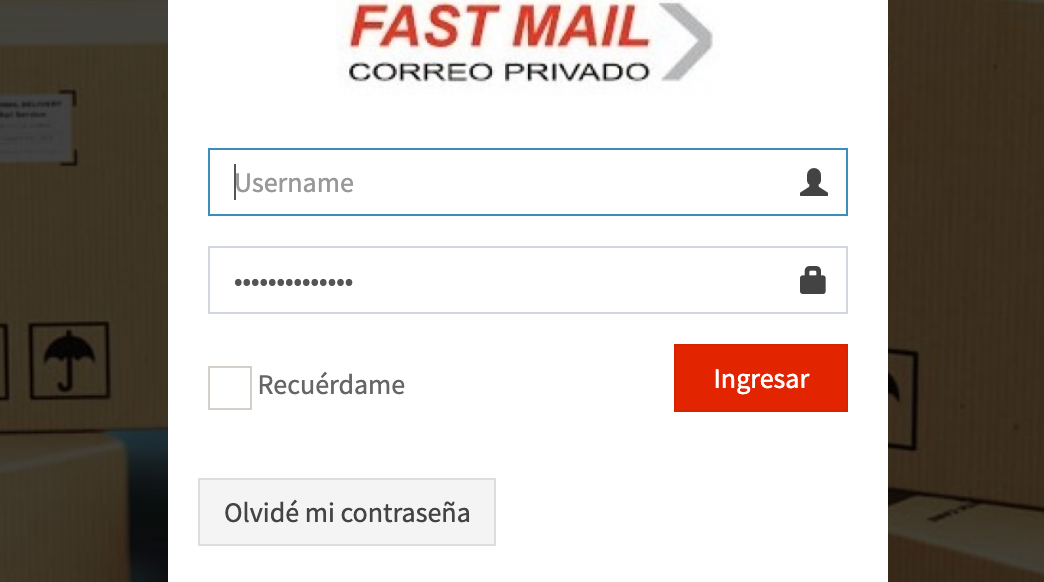
Tu cuenta de Fast Mail ya va a estar creada y desde allí vas a poder gestionar tus envíos, acceder al "Manual de cliente" y mucho más.
Tené en cuenta que una vez que crees tu cuenta, vas a recibir una llamada de un asesor de Fast Mail que va a activarla de su lado para que puedas empezar a ofrecer este medio de envío en tu tienda, y además te va a contar más sobre el funcionamiento de su plataforma, los procesos de facturación, etc.
Success
Únicamente después de la llamada del asesor, tu cuenta quedará 100% activa y este medio de envío se empezará a visualizar en tu Tiendanube.
Con tu cuenta activa, vas a poder configurar tus envíos dentro del Administrador de tu tienda.
2. Configurar tus envíos con Fast Mail
2.1. Cuando recibas la confirmación del alta de tu cuenta por parte de un asesor, vas a ver que Fast Mail ya está disponible ingresando a "Configuraciones > Formas de entrega" en tu administrador de Tiendanube y hacer clic en editar.

2.2. Vas a ver las opciones para:
- agregar un costo adicional al envío
- agregar días adicionales al cálculo
- habilitar o deshabilitarla, en caso de no quieras utilizarlo, marcando o desmarcando la casilla
- elegir si ofrecer ese servicio para productos con envío gratis
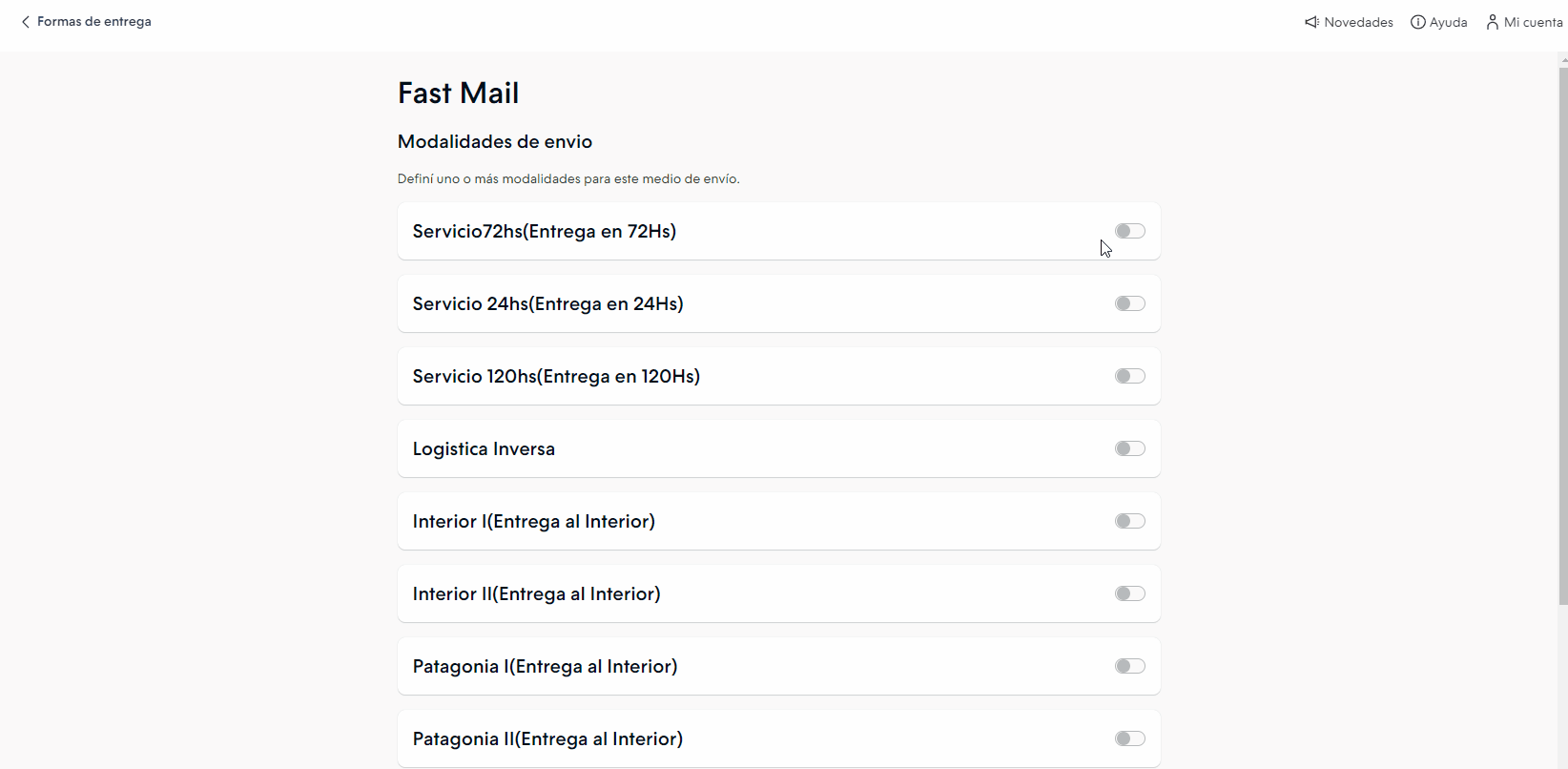
2.3. Para terminar, hacer clic en "Guardar cambios".
¡Listo!
Ya se va a estar ofreciendo Fast Mail como medio de envío en tu Tiendanube.
Info
Si tenés dudas sobre el funcionamiento de Fast Mail, podés comunicarte con tu ejecutivo de cuenta, o escribir a comercial@fastmail.com.



























